有时我们只需要打印PPT中的备注页,要怎么设置呢?下面一起来看看WPS PPT如何设置只打印备注页面内容。
具体如下:
-
1.我们打开PPT软件后,再打开需要打印的演示文稿,然后点击界面左上角的文件按钮,在下拉选项中点击如下图的选项;
-
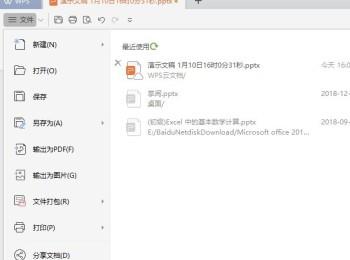
-
2. 接下来,打开选项窗口后,我们点击左边的打印选项,再在如下图的地方,选择使用下列打印设置,然后将打印内容选择为备注页;
-
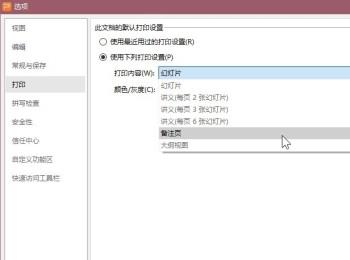
-
这样,我们打印演示文稿的时候就只会打印备注页了。
-
以上就是WPS PPT如何设置只打印备注页面内容的方法。
有时我们只需要打印PPT中的备注页,要怎么设置呢?下面一起来看看WPS PPT如何设置只打印备注页面内容。
1.我们打开PPT软件后,再打开需要打印的演示文稿,然后点击界面左上角的文件按钮,在下拉选项中点击如下图的选项;
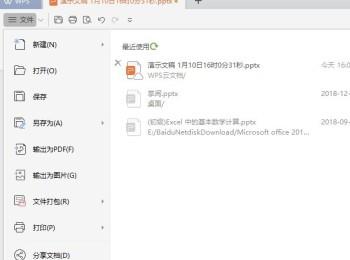
2. 接下来,打开选项窗口后,我们点击左边的打印选项,再在如下图的地方,选择使用下列打印设置,然后将打印内容选择为备注页;
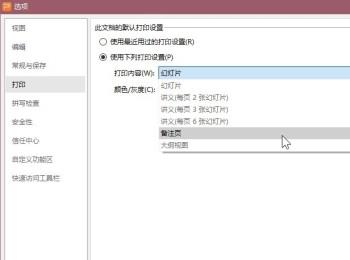
这样,我们打印演示文稿的时候就只会打印备注页了。
以上就是WPS PPT如何设置只打印备注页面内容的方法。